こんにちは、イナフクカズヤ(@Inafuku_Kazuya)です。今回の記事はContactForm7の12記事目「ContactForm7のお問い合わせをDBに保存して管理画面で確認する方法」です。
このお問い合わせをDBに保存して管理画面で確認するには、Flamingoプラグインが非常に便利です。
それでは、説明していきます。
Contents
Flamingoをインストール
Flamingoは公式プラグインに登録されています。
管理画面から「プラグイン」→「新規追加」から「Flamingo」と検索します。
Flamingoが表示されますので、「今すぐインストール」ボタンをクリック。「有効化」をクリックして作業完了です。
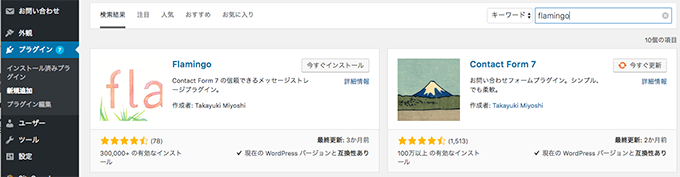
Flamingoのアドレス帳と受信メッセージ
管理画面にFlamingoという項目が追加されています。
そこにはアドレス帳と受信メッセージが表示されています。アドレス帳は実際に使われているメールアドレスなど。受信メッセージにはお問い合わせからきた情報がDBに保存されて表示されます。

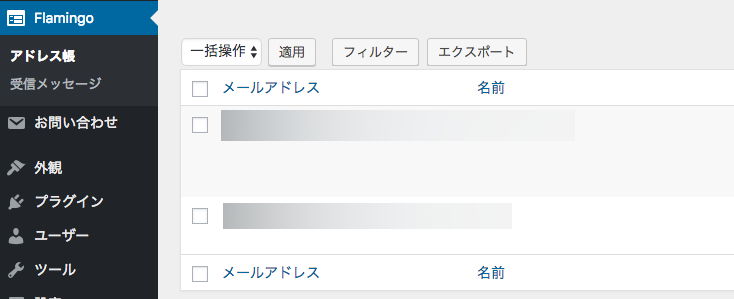
では、実際にお問い合わせフォームから送信してみましょう。
お問い合わせフォームから送信
では、お問い合わせフォームから「WordPress案件について相談があります。」という内容を送りましょう。
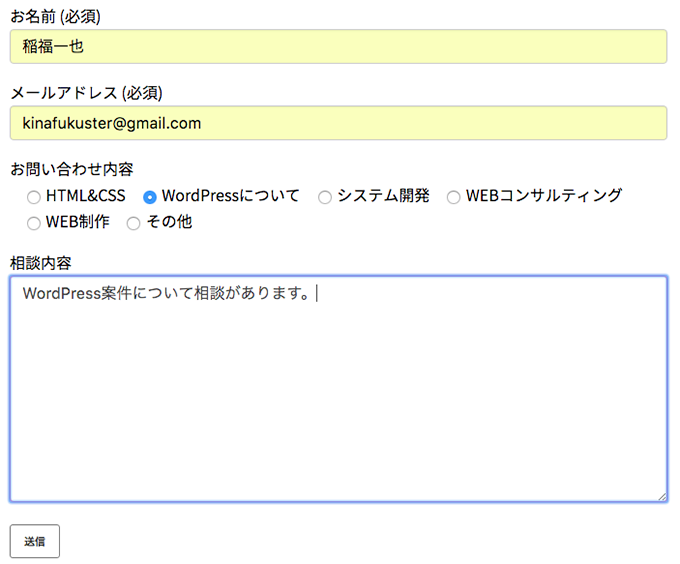
送信後、Flamingoの「受信メッセージ」を確認しましょう。
項目にはお問い合わせからの内容が表示されます。
メタ情報にはユーザーエージェント情報が表示されます。
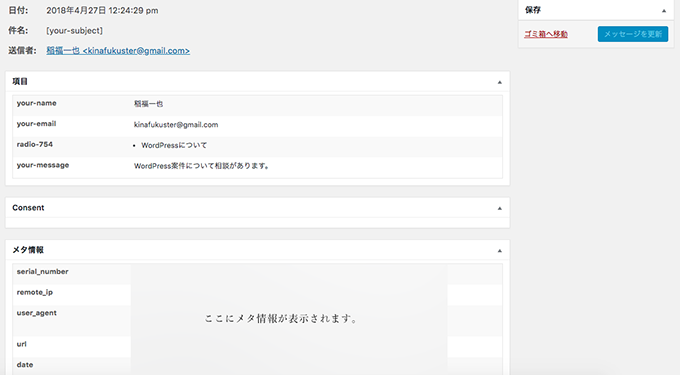
以上で操作は終了です。
さいごに
- お問い合わせフォームからの問い合わせが多いサイト
- 使っているメールアドレスには毎日大量のメールが送られてくるので、メールを見逃してしまいやすい
- 迷惑メールフォルダなどに入ってしまい見逃すことがある
こういう場合、管理画面のお問い合わせの内容が見れるのは非常に便利です。
ぜひ使ってみてください。